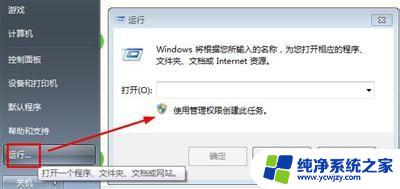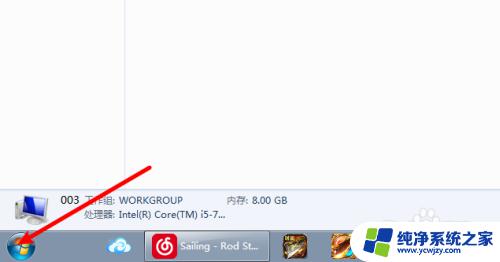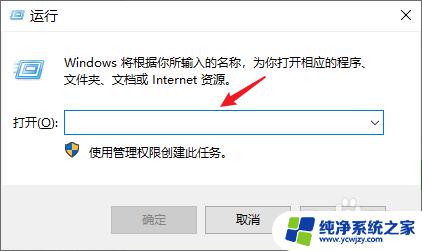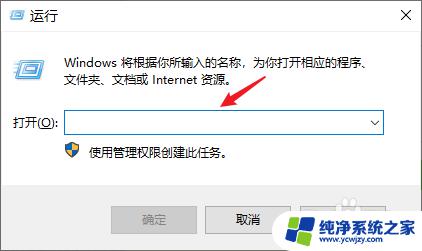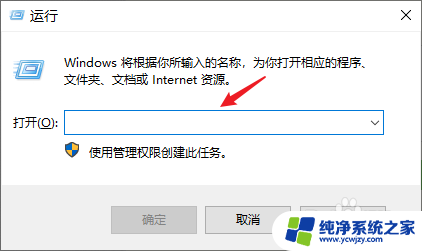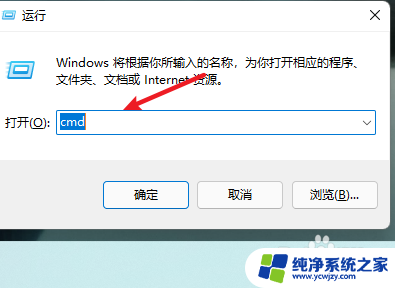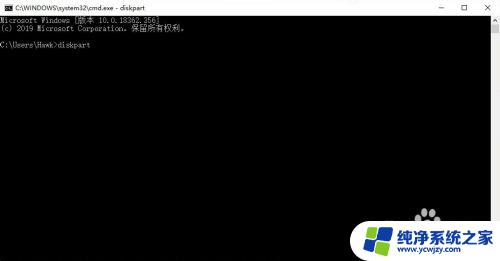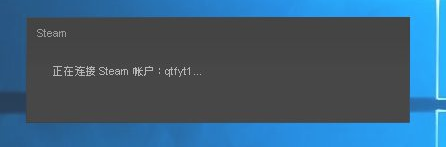怎么从cmd进入d盘 CMD命令如何进入D盘
CMD是Windows操作系统中的命令行工具,它可以作为一种快捷而高效的方式来管理电脑,对于许多用户来说,了解如何从CMD进入D盘是非常有用的技能。进入D盘的方法很简单,只需按照以下步骤操作:打开开始菜单,并在搜索栏中输入cmd来打开命令提示符窗口。接着在命令提示符窗口中输入D:,按下回车键即可进入D盘。通过这个简单的命令,用户可以轻松地切换到D盘,并进行各种操作,如查看文件、创建文件夹等。了解CMD命令如何进入D盘,将为用户带来更加便捷和高效的电脑操作体验。
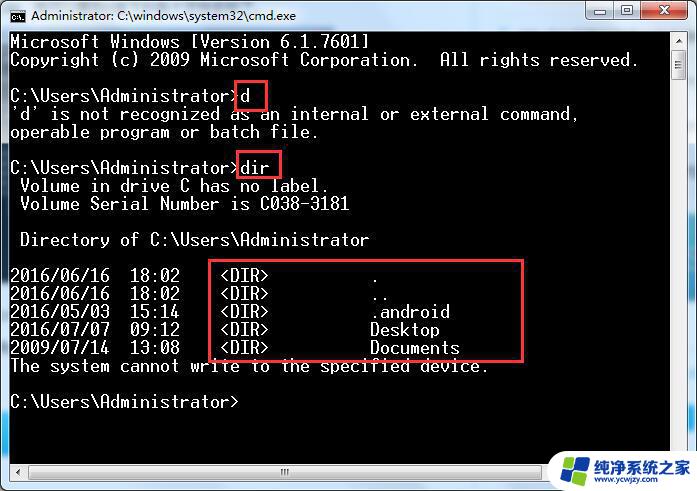
怎么从cmd进入d盘
一、cmd进入d盘方法
1、首先按下键盘上的win+r键,就会出现运行输入窗口。输入cmd回车进入。
2、然后再cmd运行窗口中输入d:就是进入D盘根目录了。这时候只会提示你进入d盘了,而不会告诉你d盘都有哪些文件。
3、在cmd中输入dir,就可以看到d盘下的各个文件名称了。
二、cmd进入d盘查看文件
例如需要打开的文件夹放在D盘中,文件夹名为soft。
2、如果想查看该文件夹下有哪些文件,则可以在光标处输入 "dir" 命令,即可查看。
以上介绍的就是Win7利用cmd命令进入d盘文件夹的操作方法,这只是最基本的。还有很多命令都可以cmd中进行使用,大家可以慢慢尝试,学会以后会很方便的。
以上就是如何使用cmd进入D盘的全部内容,如果需要的话,您可以根据这些步骤进行操作,希望对大家有所帮助。